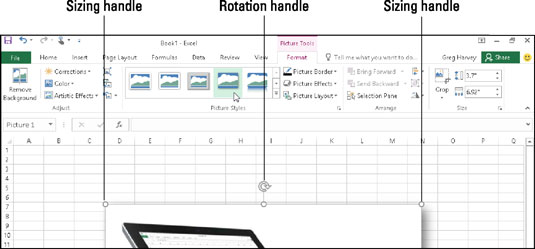Þegar innsett mynd er valin í vinnublaðinu bætir Excel 2016 samhengisflipanum Myndaverkfærum við borðið með eina Format flipanum. Format flipanum er skipt í fjóra hópa: Stilla, Myndastílar, Raða og Stærð.
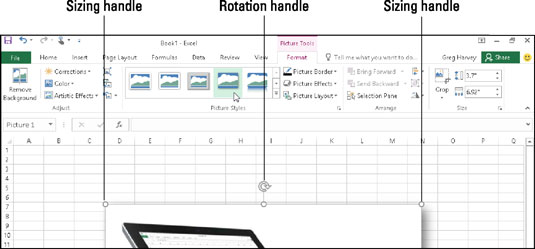
Klippimynd tilbúin til breytinga á nýja vinnublaðinu.
Stilla hópurinn inniheldur eftirfarandi mikilvæga skipanahnappa:
-
Fjarlægja bakgrunn opnar Bakgrunnsfjarlægingu flipann og gefur besta ágiskun um hvaða hluta myndarinnar á að fjarlægja. Þú hefur möguleika á að merkja svæði myndarinnar til að halda eða fjarlægja frekar og skyggðu svæðin uppfærast sjálfkrafa þegar þú einangrar hvaða svæði myndarinnar þú vilt halda. Smelltu á Halda breytingum þegar þú ert búinn eða Fleygja öllum breytingum til að fara aftur í upprunalegu myndina.
-
Leiðréttingar til að opna fellivalmynd með litatöflu af forstillingum sem þú getur valið til að skerpa eða mýkja myndina og/eða auka eða minnka birtustig hennar. Eða veldu hlutinn Myndleiðréttingarvalkostir til að opna Forsníða mynd valmynd með flipanum Myndleiðréttingar valinn. Þar er hægt að skerpa eða mýkja myndina eða breyta birtu hennar eða birtuskilum með því að velja nýja forstillta smámynd á viðeigandi forstillingartöflu eða með því að slá inn nýja jákvæða prósentu (til að auka) eða neikvæða prósentu (til að lækka) þar sem 0% er eðlilegt í viðeigandi combo box eða dragðu sleðann.
-
Litur til að opna fellivalmynd með litamettun, litatón eða endurlitunarforstillingum sem þú getur notað á myndina, stillt gegnsæjan lit (venjulega bakgrunnslitinn sem þú vilt fjarlægja úr myndinni) eða valið mynd Litavalkostir atriði til að opna Picture Color flipann í Format Picture valmyndinni. Þar geturðu stillt liti myndarinnar með því að nota litamettun, litatón eða endurlita forstillingar eða með því að stilla nýtt mettunarstig eða litatónshitastig með því að slá inn nýtt hlutfall í viðeigandi samsettu reitinn eða velja það með sleða.
-
Listræn áhrif til að opna fellivalmynd með forstillingum fyrir tæknibrellur sem þú getur notað á myndina eða valið hlutinn Listræna áhrifavalkosti til að opna valkostina fyrir listræn áhrif í verkefnaglugganum Format Picture þar sem þú getur notað sérbrellu með því að velja forstillta smámynd þess úr stikunni sem birtist þegar þú smellir á listræn áhrif fellilistann.
-
Þjappa myndum til að opna Þjappa myndir valmynd til að þjappa öllum myndum í vinnublaðinu eða bara valinni grafísku mynd til að gera þær þéttari og þannig gera Excel vinnubókina eitthvað minni þegar þú vistar myndirnar sem hluta af skránni hennar.
-
Breyttu mynd til að opna Insert Pictures valmyndina þar sem þú getur fundið og valið nýja mynd í stað núverandi myndar.
-
Endurstilla mynd hnappinn til að velja Endurstilla mynd valkostinn til að fjarlægja allar sniðbreytingar sem gerðar hafa verið og koma myndinni aftur í það ástand sem hún var í þegar þú settir hana upphaflega inn í vinnublaðið eða Endurstilla mynd og stærð til að endurstilla allt snið hennar og endurheimta myndina í upprunalegri stærð í vinnublaðinu.
Þú getur líka forsniðið valda klippimynd eða innflutta mynd með því að opna Format Shape verkefnagluggann (Ctrl+1) og velja síðan viðeigandi valkosti sem fylgja Fylling og línu, Áhrif, Stærð og Eiginleikar og Mynd hnappana, sem ná yfir næstum allar hliðar á því að forsníða hvaða mynd sem þú notar.
Til viðbótar við stjórnhnappana í Stilla hópnum geturðu notað stjórnhnappana í Myndastíla hópnum. Smelltu á smámynd í myndastílum fellilistanum til að velja nýja stefnu og stíl fyrir valda mynd. Þú getur líka breytt einhverju af eftirfarandi:
-
Rammalögun og litur á fellivalmynd myndarammans hnappsins
-
Skuggi eða 3-D snúningsáhrif á fellivalmyndum myndáhrifahnappsins
-
Skipulag á fellivalmynd hnappsins Picture Layout til að forsníða mynd með SmartArt-stílum